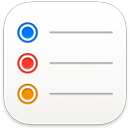 提醒事项
提醒事项
“提醒事项”可让你更轻松跟踪所有待办事项。为杂货列表、工作项目或任何想要跟踪的其他事情创建提醒事项。使用标签和自定义智能列表等灵活的工具整理提醒事项以匹配你的工作流程,以及将“提醒事项”列表存储为模板以供未来再次使用。你还可以与他人共享列表以协同工作。
添加和编辑提醒事项。点按提醒事项列表下方的空白区域以添加新的提醒事项,或者点按右上方的 ![]() 。为提醒事项添加备注、标签以及日期或位置。点按
。为提醒事项添加备注、标签以及日期或位置。点按 ![]() 以添加其他详细信息,例如,添加提前提醒以接收重要事件的额外通知。
以添加其他详细信息,例如,添加提前提醒以接收重要事件的额外通知。
创建自定义智能列表。智能列表自动将临近的提醒事项按日期、时间、标签、位置、旗标或优先级分类。点按“添加列表”,选择“转换为智能列表”,然后添加过滤条件来创建自定义智能列表。
创建杂货列表。杂货列表会自动将你添加的物品分类到不同的分区中,如肉、农产品以及零食与糖果。若要创建杂货列表,请点按“添加列表”,然后从“列表类型”弹出式菜单中选取“杂货”。
【注】杂货列表并非在所有语言中都可用。
将列表存储为模板。创建想要再次使用的列表时,你可以将其存储为模板。选择边栏中的列表,然后选取“文件”>“存储为模板”。
查看临近提醒事项。边栏中的“今天”和“计划”列表基于时间和日期将项目分组。将临近提醒事项保持在顶部并确保不会错过任何一件事。
整理提醒事项。将某个提醒事项拖到另一个提醒事项上来将其转换为子任务,或者点按提醒事项并按下 Command-]。你可以折叠或展开子任务以保持视图有序。
为提醒事项列表添加一个分区以将类似的提醒事项归为一组。若要添加分区,请前往“编辑”>“添加分区”;或者如果已添加了一个分区,请点按“管理分区”>“添加分区”。若要为分区添加提醒事项,请点按分区底部的占位符提醒事项,然后开始键入。
若要在边栏中将提醒事项列表归为一组,请选取“文件”>“新建群组”。按你喜欢的方式为群组命名。通过将列表拖入群组来添加更多列表,或者将其拖出以移除列表。
以列表或分栏视图查看提醒事项。新的提醒事项分栏视图可直观地呈现待办事项。前往“显示”,然后选取“为分栏”。每个分区会变成一栏,可轻松地完成提醒事项、将提醒事项拖放到新分区以及添加详细信息。使用分栏时,你可以点按 ![]() 来添加新的分栏。分栏不可与“智能列表”一起使用。
来添加新的分栏。分栏不可与“智能列表”一起使用。
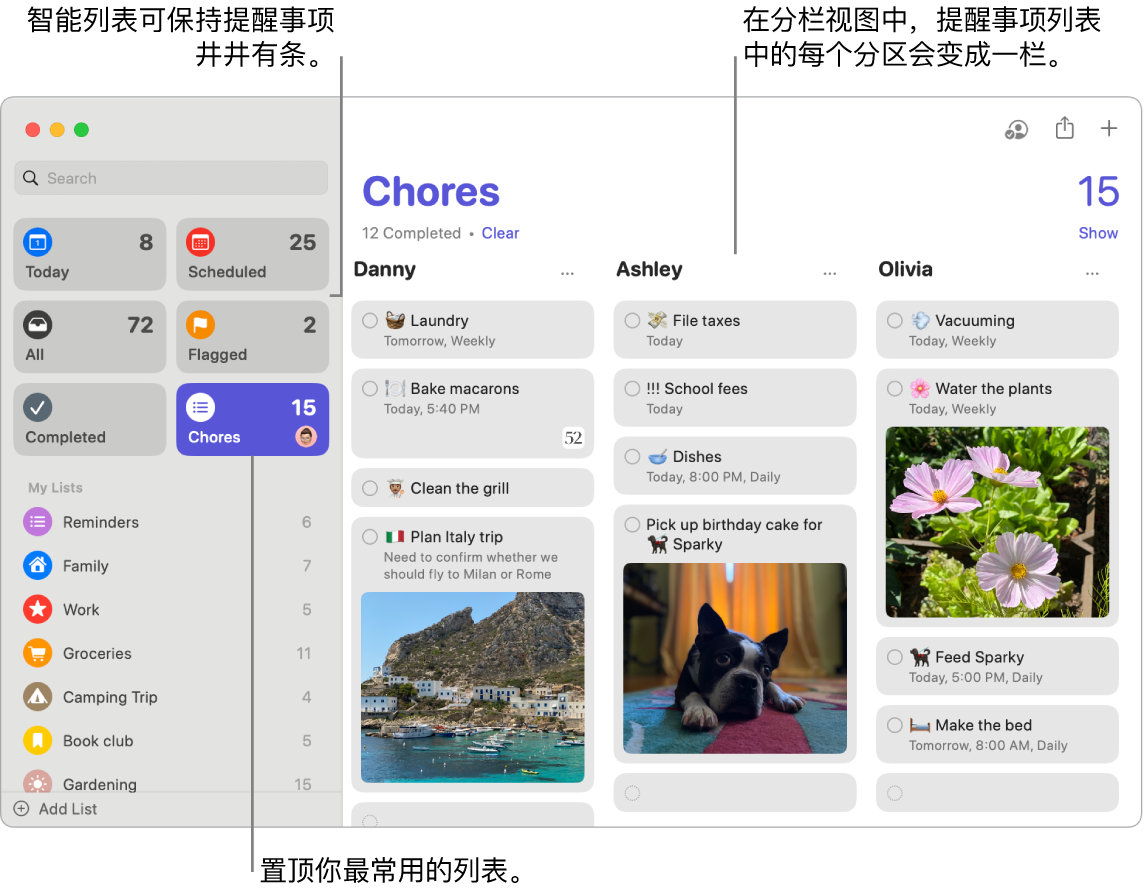
协作处理列表。你可以在“信息”或“邮件”中发送协作处理列表的邀请,或者共享链接。点按 ![]() ,然后选取“信息”、“邮件”或“通过链接邀请”。如果在“信息”中共享,对话中的每个人都会自动添加到该列表中。邀请他人加入后,你可以点按
,然后选取“信息”、“邮件”或“通过链接邀请”。如果在“信息”中共享,对话中的每个人都会自动添加到该列表中。邀请他人加入后,你可以点按 ![]() 来跟踪活动和管理协作。
来跟踪活动和管理协作。
分配任务。将提醒事项分配给共享列表中的成员,而他们会收到相应通知。划分任务并确保每个人了解自己负责的内容。若要共享列表,请点按菜单栏中的 ![]() 并选取共享方式。
并选取共享方式。
查看已完成内容。边栏中的“完成”智能列表可让你查看所有已完成的提醒事项,包括勾选为完成的时间。
在“邮件”中获取提醒事项建议。当你通过“邮件”与某人进行通信时,你可以使用 Siri 识别可能的提醒事项并建议你创建相关提醒事项。
快速添加提醒事项。使用自然语言来快速添加提醒事项。例如,输入“每周三下午5点带艾米去踢足球”以创建在那一天的那个时间重复发生的提醒事项。
进一步了解。请参阅《提醒事项使用手册》。